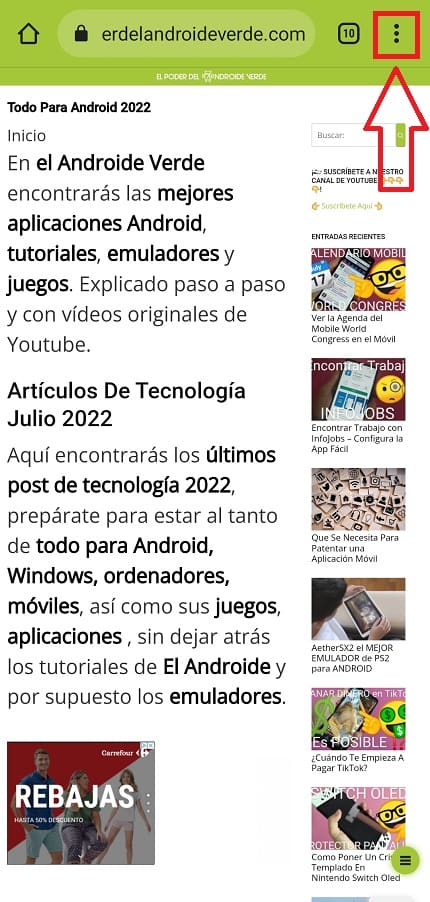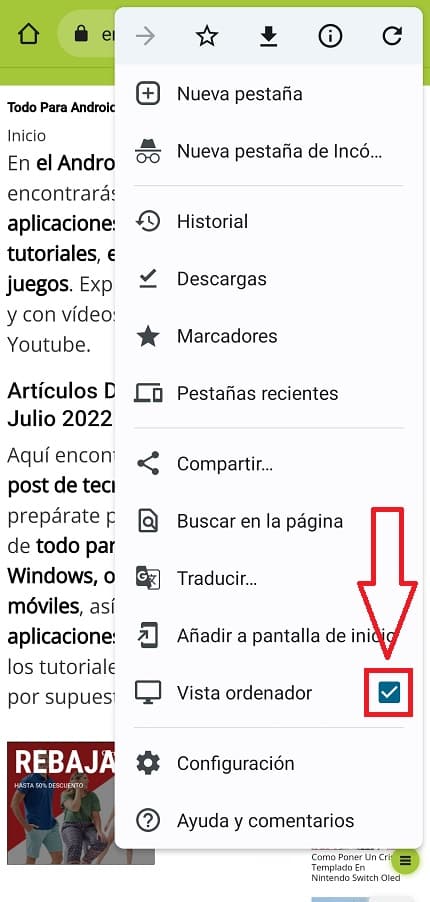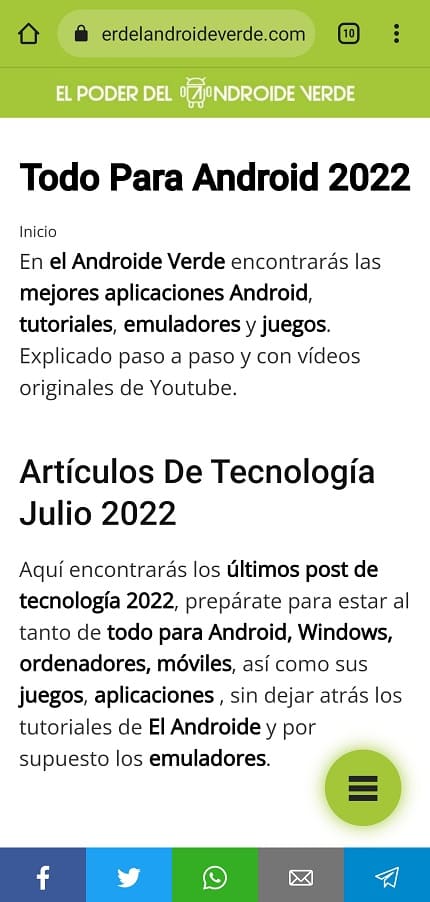Si has llegado hasta este artículo de El Poder Del Androide Verde es porque las páginas webs en Google Chrome se ven en tu móvil igual que en tu PC y te gustaría saber porque ocurre esto y como solucionarlo. Pues no te preocupes, no serás el primero ni el último al que le ocurra esto y por suerte se puede solucionar muy fácilmente en tan solo unos pasos. Tan solo deberemos de desactivar el modo escritorio de Google Chrome en Android o iOS.
Tabla de contenidos
¿Porqué Google Chrome Se Ve Como Mi PC De Escritorio En Android y iOS?
Este navegador incorpora funciones muy interesantes y algunas de ellas nos hemos encargado de traerla a nuestro humilde blog. Por ejemplo, podremos traducir páginas, compartirlas en redes sociales, ahorrar datos móviles o cambiar el motor de búsqueda.
No obstante hay una opción muy interesante que permite activar la versión de escritorio en Google Chrome en Android y iOS. Siendo esta precisamente la causa por la que el navegador se ve en móviles igual que en tu PC. Por lo que es muy posible que la hayas habilitado por error que por suerte es muy fácil de solucionar.
¿Qué Es La Vista De Ordenador De Google Chrome?
Es una opción que permite al navegador mostrar las páginas en formato PC directamente en nuestro móvil.
Como Desactivar El Modo PC De Google Chrome En Android y iOS Fácil y Rápido 2024
El primero paso será entrar en el navegador y seleccionar los 3 puntos verticales de arriba a la derecha.
Se abrirá un menú lateral derecho en el que deberemos de desactivar la vista de ordenador.
De esta manera habilitaremos el formato web responsive en Google Chrome.
Si aún tienes dudas de como desactivar el modo escritorio de Google Chrome puedes dejarme un comentario e intentaré responder lo antes posible. No olvides que puedes compartir este artículo con tus amigos y familiares a través de tus redes sociales.. ¡Muchas gracias por todo!.